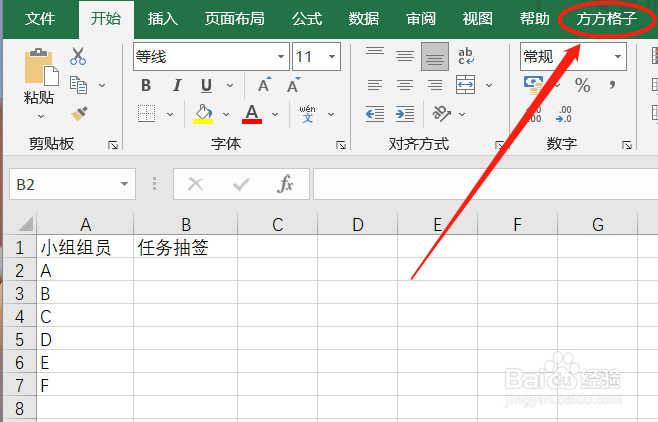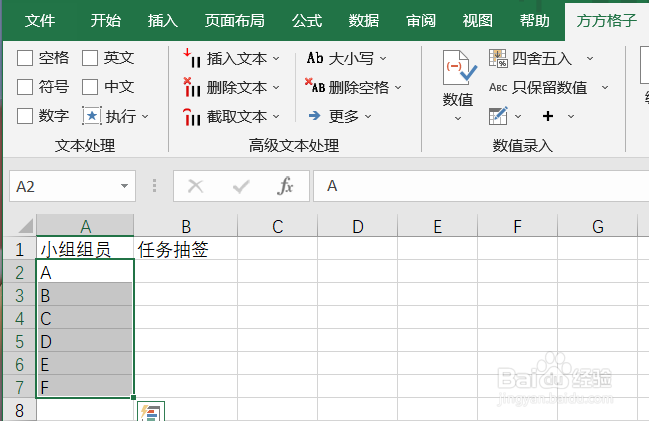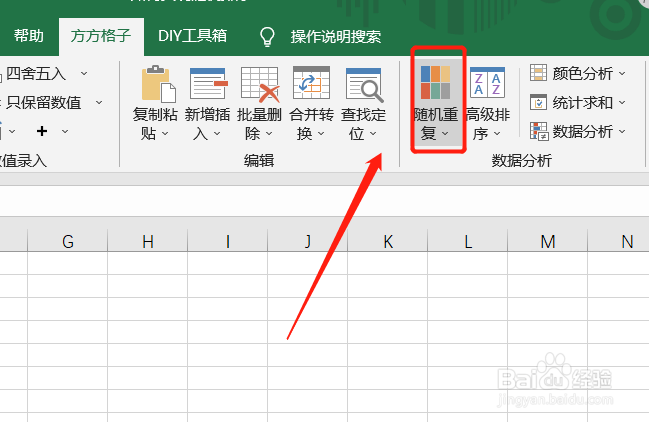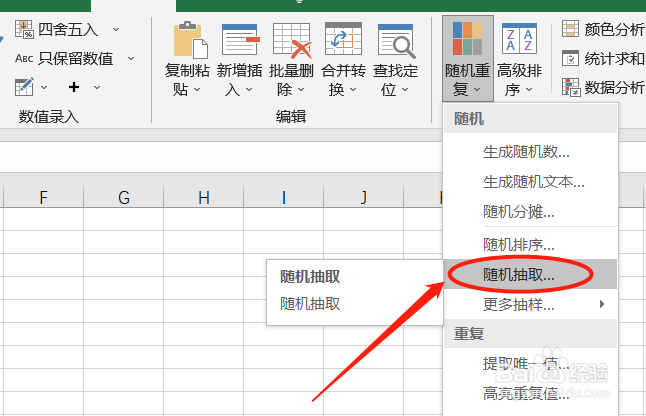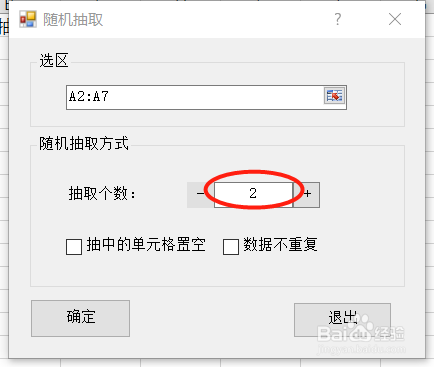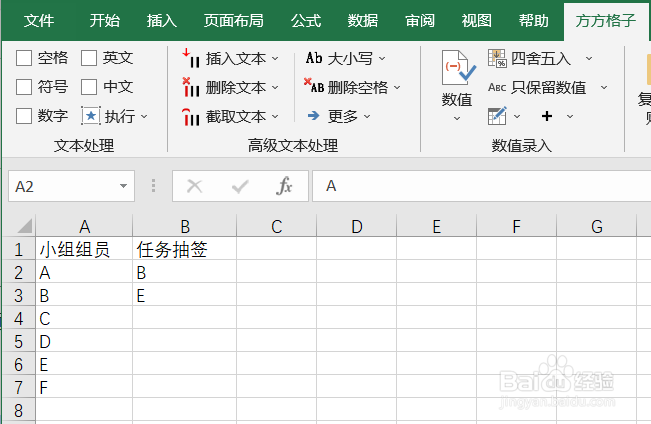Excel如何实现随机抽取
1、本例,有两个小组任务将随机抽取两名成员完成,我们可以这么做。打开Excel文件,点击“方方格子”选项卡。
2、选中需要参与任务分配的成员单元格范围,这里我们选中A2:A7。
3、选中需要参与任务分配的成员单元格范围,这里我们选中A2:A7。
4、此时,会出现一个下拉菜单,我们点击“随机抽取”。
5、然后,会出现一个对话框,我根据需要在抽取个数内填入“2”,然后点击“确认”。
6、点击“确认”后,任务抽签列就出现了两位随机抽取的成员的名字了!
声明:本网站引用、摘录或转载内容仅供网站访问者交流或参考,不代表本站立场,如存在版权或非法内容,请联系站长删除,联系邮箱:site.kefu@qq.com。
阅读量:30
阅读量:54
阅读量:28
阅读量:71
阅读量:38